تبديل معرف Apple: كيفية إدارته وتغييره على iPhone
يواجه العديد من المستخدمين مواقف تتطلب منهم تغيير معرف Apple الخاص بهم أثناء استخدام هواتف iPhone. ربما ترغب في فصل حسابات العمل والحسابات الشخصية لتجنب الفوضى. ربما اشتريت جهازًا مستعملًا وتحتاج إلى ربط حسابك، أو ربما ترغب فقط في تغيير عنوان بريدك الإلكتروني لإدارة خدمات Apple. مهما كان السبب، فإن التعلم كيفية تغيير معرف Apple يمكن أن يساعدك اختيار الجهاز المناسب على حماية خصوصيتك بشكل أفضل، وتحسين تجربة استخدام جهازك، وضمان عدم فقدان البيانات أثناء التبديل.
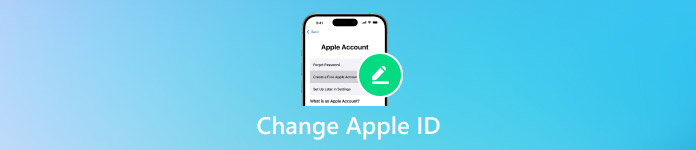
في هذه المقالة:
الجزء 1. هل يمكنك تغيير معرف Apple على أجهزة Apple؟
يتساءل العديد من المستخدمين، عند تغيير أجهزتهم أو إدارة خصوصيتهم، "هل يمكنني تغيير معرف Apple الخاص بي؟" والإجابة هي نعم. سواء كنت تستخدم جهاز iPhone أو iPad أو Mac، يمكنك تغيير معرف Apple حسب الحاجة، والعملية سهلة طالما أنها صحيحة.
على أجهزة iOS، لا يمكنك تبديل حسابات كاملة فحسب، بل يمكنك أيضًا تعديل خدمة iCloud المرتبطة بها. إذا كنت تبحث عن كيفية تغيير معرف Apple على iPhone، فستجد أن Apple توفر الطريقة الأكثر شيوعًا لتسجيل الخروج من حسابك القديم وتسجيل الدخول إلى حساب جديد.
لذلك، سواءً تعلق الأمر بتغيير مُعرِّف Apple ID على iPad أو Mac، فإنّ المبدأ العام هو نفسه: تسجيل الخروج من الحساب الأصلي وتسجيل الدخول إلى الحساب الجديد. يكمن الاختلاف الرئيسي بين الأجهزة المختلفة في واجهة التشغيل وواجهة الإعدادات.
الجزء الثاني. كيفية تغيير معرف Apple على iPhone
يُعدّ استبدال مُعرّف Apple ID على أجهزة iPhone أمرًا شائعًا، كما هو الحال عند الرغبة في إهداء جهاز قديم لأحد أفراد العائلة أو عند الحاجة إلى فصل حسابات العمل عن الحسابات الشخصية. إليك خطوات تغيير حسابات Apple ID على أجهزة iPhone.
افتح ال إعدادات التطبيق. انقر على صورة Apple ID في الأعلى. مرر للأسفل، ثم ابحث وانقر على تسجيل خروج. أدخل كلمة المرور الخاصة بالحساب الحالي وأكد تسجيل الخروج.
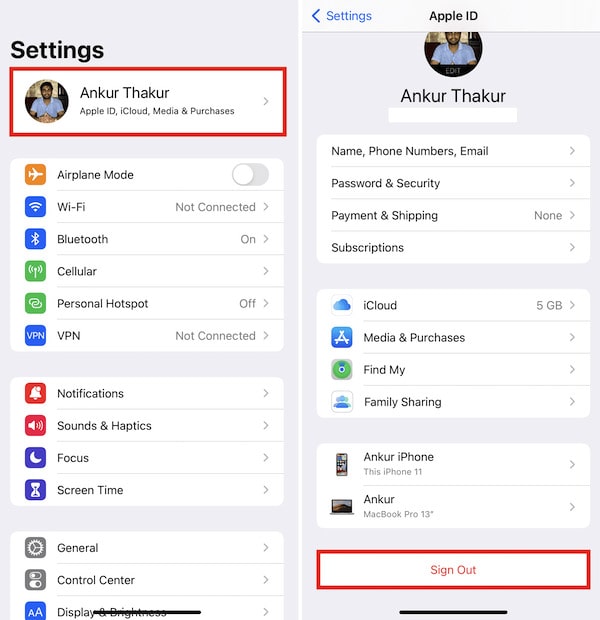
ثم العودة إلى الرئيسية إعدادات الشاشة. اضغط قم بتسجيل الدخول إلى جهاز iPhone الخاص بكأدخل عنوان بريدك الإلكتروني وكلمة المرور لمعرف Apple الجديد الخاص بك واتبع التعليمات لإكمال عملية التحقق.
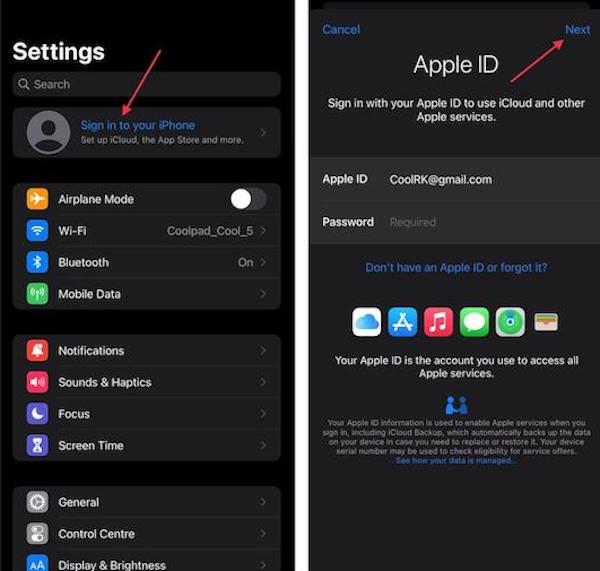
تُولي Apple اهتمامًا كبيرًا لأمن البيانات، ويمكنك أيضًا اختيار الاحتفاظ ببيانات iCloud، مثل جهات الاتصال والتقويمات والصور، محليًا عند تسجيل الخروج. بمجرد تسجيل الدخول إلى حساب جديد، يمكنك استعادة iCloud أو قم بإيقاف تشغيل مزامنة iCloud.
الجزء 3. كيفية إعادة تعيين كلمة مرور معرف Apple
تلعب كلمة المرور دورًا حاسمًا في تغيير معرف Apple الخاص بك. إذا نسيتها، فلن تتمكن من تسجيل الخروج من حسابك القديم وتغيير معرف Apple الخاص بك بنجاح.
على الايفون
فتح إعدادات وانقر على معرف Apple الخاص بك.
يختار كلمة المرور والأمان، ثم اضغط غير كلمة السر.
لتعيين كلمة مرور جديدة لمعرف Apple، أدخل كلمة مرور إلغاء القفل كما هو مطلوب على الشاشة.
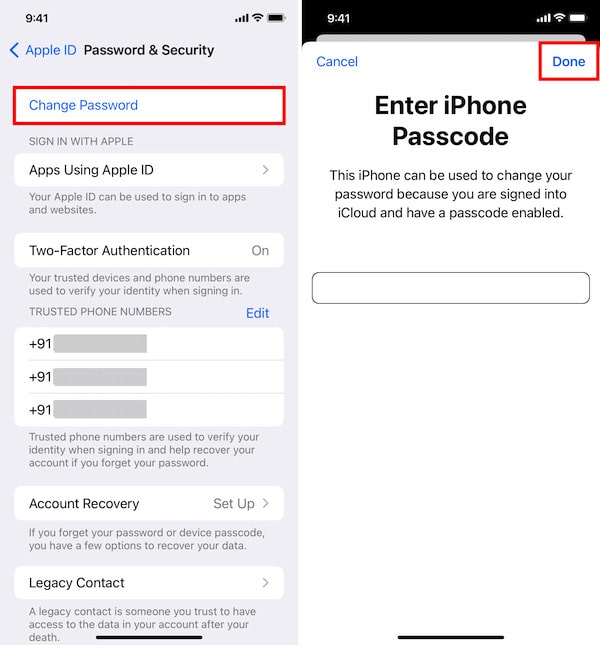
على ماك
فتح اعدادات النظام، أو تفضيلات النظام في بعض إصدارات macOS.
اضغط على معرف Apple في الأعلى.
يدخل كلمة المرور والأمان، تحديد تغيير كلمة المرور، وأكمل عملية التحقق كما هو مطلوب.
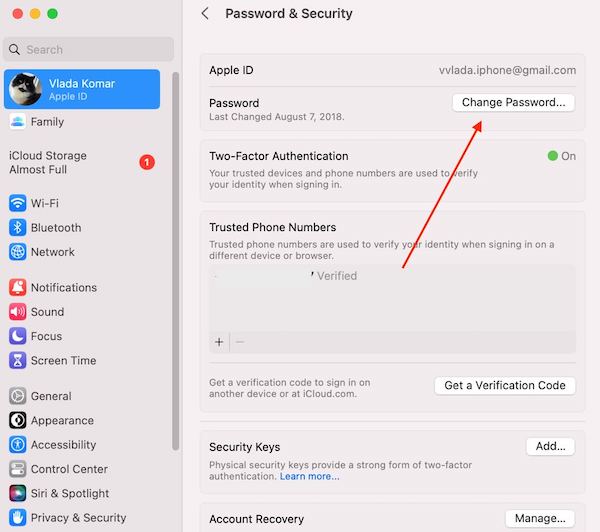
بالطبع، هذا يعمل فقط إذا كانت كلمة مرورك قديمة. ماذا لو قلت "أنا"؟ نسيت كلمة مرور معرف Apple الخاص بيلا تقلق، يمكنك استخدام خدمة نسيان كلمة المرور من Apple أو برنامج تابع لجهة خارجية موثوق به لتغييرها.
الجزء 4. لماذا لا يمكنك تغيير معرف Apple
مع أن تغيير معرف Apple ليس معقدًا في معظم الحالات، إلا أن العديد من المستخدمين لا يستطيعون إجراء التغيير. غالبًا ما تكون هذه العوائق ليست أعطالًا في النظام، بل أسبابًا شائعة.
• كلمة المرور غير صحيحة
إذا لم تتمكن من إدخال كلمة مرور Apple ID الصحيحة عند تسجيل الخروج من حسابك القديم، فسيتم حظر التبديل تلقائيًا. وهذه أيضًا أكبر عقبة يواجهها العديد من المستخدمين عند محاولة تبديل Apple ID.
• تم تمكين ميزة "العثور على جهاز iPhone"
عند تفعيل ميزة "العثور على الآيفون" أو "العثور على الآيباد" على الجهاز، تطلب Apple معرف Apple الأصلي وكلمة المرور لإيقافها. إذا لم تتمكن من إغلاقها، فلن تتمكن من الخروج من iCloud، ولن تتمكن من تغيير حساب iCloud على جهاز iPhone أو iPad.
• اتصال الشبكة غير مستقر
أثناء تبديل مُعرِّف Apple، يحتاج الجهاز إلى التواصل مع خادم Apple. في حال انقطاع الشبكة، قد تفشل عملية تسجيل الخروج أو تسجيل الدخول.
• قيود إصدار النظام أو الجهاز
أحيانًا تواجه الإصدارات القديمة من نظام iOS مشاكل في التوافق، مما يؤدي إلى اختلاف في الواجهات أو الخيارات. قد تُفرض قيود على الأجهزة التي تُدار جزئيًا من قِبل الشركات أو المدارس، مما يمنعك من تغيير معرف Apple الخاص بك.
الجزء 5. كيفية إزالة أو تغيير معرف Apple بدون كلمة مرور
عند نسيان كلمة مرور حساب Apple ID، يكاد يكون من المستحيل تسجيل الخروج أو تغييره يدويًا. في هذه المرحلة، يمكن أن تساعدك الأدوات الاحترافية على تجاوز هذه القيود. imyPass iPassGo هي أداة فتح مصممة لمستخدمي iOS تعمل على إزالة معرف Apple الخاص بك أو تغييره دون كلمة مرور، مما يمنحك التحكم مرة أخرى في جهازك.

4،000،000+ التنزيلات
واجهة بديهية وسهولة التشغيل للمبتدئين.
توافق واسع مع معظم موديلات iPhone وiPad.
إلغاء القفل أو إزالة أو استبدال معرف Apple الخاص بك بكفاءة في دقائق.
ضمان أمن البيانات أثناء التشغيل.
انقر نسيت رمز المرور في الزاوية اليمنى السفلية عندما ترى آيفون غير متاح الشاشة، والتي تحدث بسبب العديد من محاولات إدخال كلمة المرور الخاطئة.

سيقوم البرنامج تلقائيًا باكتشاف هذه العملية وقراءتها والتأكد من صحتها والنقر فوق بداية.

انتظر حتى يُكمل البرنامج عملية الإزالة تلقائيًا، دون الحاجة إلى إدخال أي كلمات مرور قديمة. بعد اكتمال الإزالة، سيعود جهازك إلى شاشة الإعدادات الأصلية. عندها، يمكنك إتمام عملية تبديل معرف Apple جديد مباشرةً.

استنتاج
هذا كل شيء بالنسبة ل كيفية تغيير معرف Apple على iPhoneلكن الأمر ليس معقدًا كما تظن. إذا نسيت كلمة مرورك أو واجهت قيودًا على النظام، imyPass iPassGo يساعدك هذا على إزالة حسابك القديم بأمان وفعالية وربط معرف Apple الجديد. بهذه النصائح، ستتمكن من نقل معرف Apple الخاص بك من جهاز لآخر والاستمتاع بتجربة أكثر سلاسة.
الحلول الساخنة
-
افتح نظام iOS
- مراجعة خدمات فتح iCloud المجانية
- تجاوز تفعيل iCloud باستخدام IMEI
- قم بإزالة Mosyle MDM من iPhone وiPad
- قم بإزالة support.apple.com/iphone/passcode
- مراجعة Checkra1n iCloud Bypass
- تجاوز رمز المرور لشاشة قفل iPhone
- كيفية عمل جيلبريك للايفون
- فتح الايفون بدون كمبيوتر
- تجاوز iPhone مقفل للمالك
- إعادة ضبط المصنع على iPhone بدون كلمة مرور معرف Apple
-
نصائح دائرة الرقابة الداخلية
-
فتح الروبوت
-
كلمة مرور Windows

